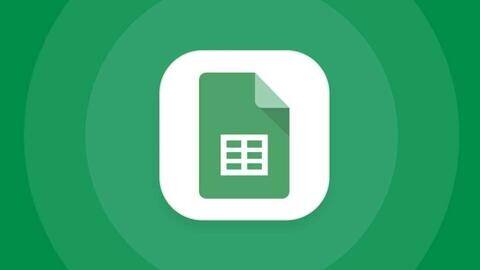
Ordenação Avançada No Google Sheets
O Google Sheets é uma ferramenta poderosa para organizar e analisar dados. Uma das funcionalidades mais úteis é a capacidade de ordenar informações de maneira avançada, permitindo que você encontre rapidamente o que precisa e mantenha suas planilhas organizadas.
Dica 1
Ordenação Por Vários Critérios
Para ordenar dados por vários critérios, selecione o intervalo de células que deseja ordenar. Em seguida, vá até "Dados" no menu superior e escolha "Ordenar intervalo". Adicione os critérios desejados clicando em "Adicionar outra coluna". Isso permite que você ordene primeiro por uma coluna e depois refine a ordenação com base em outras colunas.
Dica 2
Utilização De Filtros Para Ordenação
Os filtros são úteis para visualizar apenas os dados relevantes. Selecione o intervalo de células, clique em "Dados" e depois em "Criar filtro". Use as setas nos cabeçalhos das colunas para aplicar filtros específicos. Após filtrar os dados, você pode ordená-los dentro do filtro aplicado, facilitando a análise detalhada.
Dica 3
Ordenação Personalizada Com Fórmulas
Para uma ordenação mais personalizada, utilize fórmulas como SORT ou FILTER. A fórmula SORT permite ordenar um intervalo específico com base em critérios definidos diretamente na fórmula. Por exemplo: =SORT(A2:B10, 1, TRUE) ordena o intervalo A2:B10 pela primeira coluna em ordem crescente.
Dica 4
Manter Cabeçalhos Fixos Ao Ordenar
Para manter os cabeçalhos fixos enquanto ordena seus dados, selecione a linha do cabeçalho e vá até "Exibir" no menu superior. Escolha "Congelar" e selecione "1 linha". Isso garante que seus cabeçalhos permaneçam visíveis enquanto você navega pelos dados ordenados.
Com essas dicas simples mas eficazes, você pode aproveitar ao máximo as capacidades de organização do Google Sheets para melhorar sua produtividade e eficiência na gestão de informações.